标签:initial asi minimum 数据 button schema hand ros ble
从Coding中看Binding的基础。
先定义一个Student类:
public class Student : INotifyPropertyChanged
{
public event PropertyChangedEventHandler PropertyChanged;
private string name;
public string Name
{
get
{
return this.name;
}
set
{
name = value;
if (PropertyChanged != null)
{
this.PropertyChanged.Invoke(this, new PropertyChangedEventArgs("Name"));
}
}
}
}
XAML设计:
<StackPanel Height="70">
<TextBox x:Name="textBoxName" BorderBrush="Black" Margin="5"></TextBox>
<Button Content="Add Name" Margin="5" Click="Button_Click"></Button>
</StackPanel>
后台部分:
public partial class MainWindow : Window
{
Student stu;
public MainWindow()
{
InitializeComponent();
stu = new Student();
Binding binding = new Binding();
binding.Source = stu;
binding.Path = new PropertyPath("Name");
BindingOperations.SetBinding(this.textBoxName, TextBox.TextProperty, binding);
}
private void Button_Click(object sender, RoutedEventArgs e)
{
stu.Name += "LiLin";
}
}
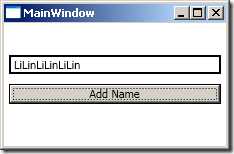
在这个例子中,binding的源是stu,binding的路径是Name,既UI关心的那个属性。
首先,定义的Student实现了INotifyPropertyChanged接口,并在Name的set中激发PropertyChanged事件,这是为了是Binding机制能自动监听,并会通知Binding目标端的UI现实新的值。
在后台代码中,Binding部分是先声明Binding类型变量并创建实例,然后指定源与路径,最后使用BindingOperations.SetBinding(…)来实现数据源与目标的连接。
实际中,不需要这么麻烦地实现Binding,因为TextBox继承自FrameworkElement,对BindingOperations.SetBinding(…)进行了封装,提供SetBinding方法:
public BindingExpressionBase SetBinding(DependencyProperty dp, BindingBase binding)
{
return BindingOperations.SetBinding(this, dp, binding);
}
使用SetBinding可以简化为:
InitializeComponent();
stu = new Student();
this.textBoxName.SetBinding(TextBox.TextProperty, new Binding("Name") { Source = stu });
Binding的源只要是一个对象,且拥有公开的属性。可以是实现了INotifyPropertyChanged接口的自定义类、控件、集合、XML…
把控件作为Binding的源:
<StackPanel Height="70">
<TextBox x:Name="textBoxValue" BorderBrush="Black" Margin="5" Text="{Binding Path=Value, ElementName=slider, UpdateSourceTrigger=PropertyChanged}"></TextBox>
<Slider x:Name="slider" Maximum="100" Minimum="0" Margin="5"></Slider>
</StackPanel>
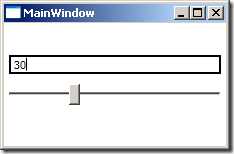
控制Binding的方向和数据更新触发方式:
控制Binding数据流向的属性是Mode,枚举。可以取值为:TwoWay、OneWay、OnTime、OneWayToSource、Default。
控制数据更新触发方式的属性是UpdateSourceTrigger,类型是UpdateSourceTrigger枚举,可以取值为:PropertyChanged、LostFocus、Explicit和Default。
Binding的路径:
Binding的路径是指示Binding关注的属性。
为Binding指定源的几种方法:
使用DataContext作为Binding的源:
DataContext是定义在WPF控件基类FrameworkElement中,因此所有WPF控件都有这个属性。
简单例子:
<Window x:Class="BindBasicTest.MainWindow"
xmlns="http://schemas.microsoft.com/winfx/2006/xaml/presentation"
xmlns:x="http://schemas.microsoft.com/winfx/2006/xaml"
xmlns:local="clr-namespace:BindBasicTest"
Title="MainWindow" Height="150" Width="230">
<StackPanel Height="100">
<StackPanel.DataContext>
<local:Student Id="100" Name="LiLin" Age="18"></local:Student>
</StackPanel.DataContext>
<TextBox Text="{Binding Path=Id}" Margin="5"></TextBox>
<TextBox Text="{Binding Path=Name}" Margin="5"></TextBox>
<TextBox Text="{Binding Path=Age}" Margin="5"></TextBox>
</StackPanel>
</Window>
使用集合对象作为列表控件的ItemsSource:
列表控件都是派生自ItemsControl类,则都继承了ItemsSource这个属性。ItemsSource属性可以接受一个IEnumerable接口的派生类。只要为ItemsControl对象设置ItemsSource属性值,ItemsSource就会自动迭代其中的数据。
例子:
XAML设计:
StackPanel Background="LightBlue">
<TextBlock Text="Student ID" FontWeight="Bold" Margin="5"></TextBlock>
<TextBox x:Name="txtBoxId" Margin="5"></TextBox>
<TextBlock Text="Student List" FontWeight="Bold" Margin="5"></TextBlock>
<ListBox x:Name="listBoxStudent" Height="80"></ListBox>
</StackPanel>
后台代码:
public MainWindow()
{
InitializeComponent();
List<Student> stu_list = new List<Student>()
{
new Student(){Id=0,Name="LiLin",Age=18},
new Student(){Id=1,Name="LinLi",Age=20},
new Student(){Id=2,Name="LLiin",Age=24},
new Student(){Id=3,Name="Tom",Age=27},
new Student(){Id=4,Name="Tim",Age=19},
new Student(){Id=5,Name="Luke",Age=23},
};
this.listBoxStudent.ItemsSource = stu_list;
this.listBoxStudent.DisplayMemberPath = "Name";
this.txtBoxId.SetBinding(TextBox.TextProperty, new Binding("SelectedItem.Id") { Source = this.listBoxStudent });
}
this.listBoxStudent.DisplayMemberPath = "Name";这是设置listbox显示字段,如果要显示多个或者全部字段呢。这就要使用到类型为DataTemplate的ItemTemplate属性(继承自ItemsControl类),通俗的说是换衣服。在XAML中修改代码,并把this.listBoxStudent.DisplayMemberPath = "Name";删除:
<ListBox x:Name="listBoxStudent" Height="80">
<ListBox.ItemTemplate>
<DataTemplate>
<StackPanel Orientation="Horizontal">
<TextBlock Text="{Binding Path=Id}" Width="30" Foreground="Red"></TextBlock>
<TextBlock Text="{Binding Path=Name}" Width="50"></TextBlock>
<TextBlock Text="{Binding Path=Age}" Width="30"></TextBlock>
</StackPanel>
</DataTemplate>
</ListBox.ItemTemplate>
</ListBox>
注意事项:使用集合对象作为列表控件的ItemsSource时,一般会使用ObservableCollection<T>代替List<T>,理由是,ObservableCollection<T>实现了INotifyCollectionChanged和INotifyPropertyChanged接口。
使用ADO.NET对象作为Binding对象:
在WPF中支持列表控件与DataTable直接建立Binding。假设已经获得了一个DataTable的实例,数据跟以上的一样。现在Coding把它显示在ListBox中:
DataTable dt = Load();
this.listBoxStudent.ItemsSource = dt.DefaultView;
换件“衣服”:
<ListView x:Name="listViewStudent" Height="120" Margin="5">
<ListView.View>
<GridView>
<GridViewColumn Header="Id" Width="60" DisplayMemberBinding="{Binding Id}"></GridViewColumn>
<GridViewColumn Header="Name" Width="80" DisplayMemberBinding="{Binding Name}"></GridViewColumn>
<GridViewColumn Header="Age" Width="50" DisplayMemberBinding="{Binding Age}"></GridViewColumn>
</GridView>
</ListView.View>
</ListView>
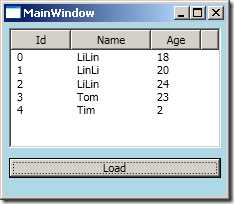
有点注意的:ListView和GridView不是同一级别的控件。ListView是继承自ListBox,GridView是ViewBase的派生类,ListView的View属性是ViewBase的对象。因此,GridView可以作为ListView的View来使用。
如果想用更复杂的结构来表示标题或者数据,可以为GridViewColumn设置HeaderTemplate和CellTemplate属性,类型都是DataTemplate。
使用XML数据作为Binding的源:
现在程序中涉及到数据传输都离不开XML。XML文本是树形结构,可以方便地用于表示线性集合。
先Coding一个:
有这么一个Student.xml,
<?xml version="1.0" encoding="utf-8" ?>
<StudentList>
<Student Id="1">
<Name>LiLin</Name>
</Student>
<Student Id="2">
<Name>Tom</Name>
</Student>
<Student Id="3">
<Name>Tim</Name>
</Student>
<Student Id="4">
<Name>Luke</Name>
</Student>
<Student Id="5">
<Name>Jake</Name>
</Student>
<Student Id="6">
<Name>LiLi</Name>
</Student>
</StudentList>
XAML:
<ListView x:Name="listViewStudent" Height="120" Margin="5">
<ListView.View>
<GridView>
<GridViewColumn Header="Id" Width="60" DisplayMemberBinding="{Binding XPath=@Id}"></GridViewColumn>
<GridViewColumn Header="Name" Width="80" DisplayMemberBinding="{Binding XPath=Name}"></GridViewColumn>
</GridView>
</ListView.View>
</ListView>
后台:
mlDocument xdoc = new XmlDocument();
xdoc.Load(@"C:\Student.xml");
XmlDataProvider xdp = new XmlDataProvider();
xdp.Document = xdoc;
xdp.XPath = @"/StudentList/Student";
this.listViewStudent.DataContext = xdp;
this.listViewStudent.SetBinding(ListView.ItemsSourceProperty, new Binding());
注意:XAML中DisplayMemberBinding="{Binding XPath=@Id}"和DisplayMemberBinding="{Binding XPath=Name}"之间的@差异,指明了关注的xml路径不同,使用@表示是XML元素的Attribute,不加的是指子集元素。
使用LINQ检索结果作为Binding的源:
因为LINQ查询结果是一个IEnumerable<T>类型的对象,而IEnumerable<T>继承了IEnumerable,所以它可以作为列表控件的ItemsSource来使用。
Coding:
List<Student> stu_list = new List<Student>()
{
new Student(){Id=0,Name="LiLin",Age=18},
new Student(){Id=1,Name="LinLi",Age=20},
new Student(){Id=2,Name="LLiin",Age=24},
new Student(){Id=3,Name="Tom",Age=27},
new Student(){Id=4,Name="Tim",Age=19},
new Student(){Id=5,Name="Luke",Age=23},
};
this.listViewStudent.ItemsSource = from stu in stu_list where stu.Age <= 20 select stu;
标签:initial asi minimum 数据 button schema hand ros ble
原文地址:http://www.cnblogs.com/sjqq/p/6662022.html